Việc để PC của bạn tự động nhập chế độ ngủ khi không hoạt động là điều hữu ích. Nó bảo tồn năng lượng và giảm căng thẳng hệ thống. Tuy nhiên, nếu bạn không thích tính năng này thì bạn có thể dễ dàng tắt tính năng này.
Nhiều người thấy tính năng tự động ngủ không được chào đón. Cho dù bạn là người dùng thành thạo chạy nhiều máy tính cùng lúc hay chỉ là người thực hiện các tác vụ khác trong khi sử dụng PC, bạn đều cần một cách để giữ cho máy tính của mình luôn hoạt động mà không cần tương tác.
Vì vậy, đây là tất cả các cách bạn có thể ngăn PC tự động đăng xuất mà không cần phải chạm vào chuột hoặc bàn phím theo cách thủ công.
Sửa đổi tùy chọn nguồn của Windows
Phương pháp đơn giản nhất để tắt chế độ tự động ngủ là thay đổi cài đặt Windows Power. Cách tiếp cận này không yêu cầu bất kỳ phần mềm bổ sung nào để hoạt động, khiến nó trở thành lựa chọn tốt nhất cho những ai muốn tránh cài đặt bất cứ thứ gì.
Tuy nhiên, hãy nhớ rằng việc thay đổi tùy chọn nguồn điện có thể gây rắc rối nếu bạn muốn chuyển đổi qua lại giữa các chế độ nguồn khác nhau và muốn PC của mình tạm thời ở trạng thái bật. Sử dụng ứng dụng của bên thứ ba sẽ tốt hơn trong những trường hợp như vậy vì nó cung cấp cho bạn một nút chuyển đổi tiện dụng để bật và tắt chế độ ngủ đông tự động.
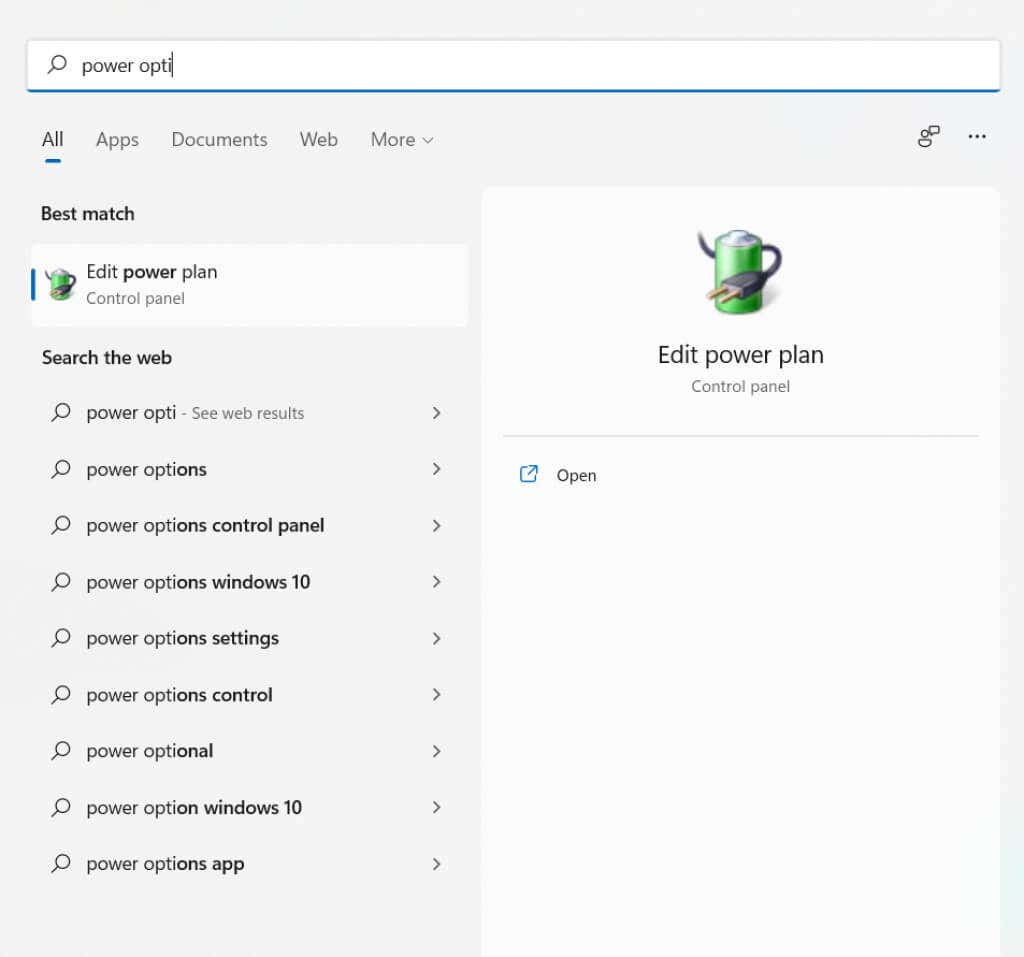
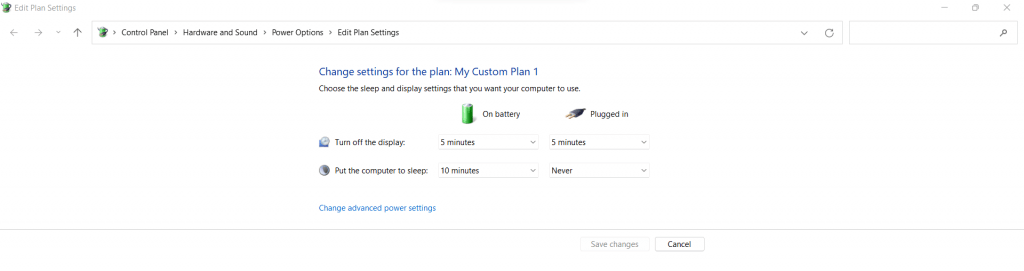
Sử dụng phần mềm của bên thứ ba
Windows sử dụng trạng thái của các tiến trình đang chạy để xác định khi nào hệ thống không hoạt động. Nếu không có chương trình tương tác tích cực nào đang chạy ở nền trước, Windows sẽ coi như bạn không có mặt và chuyển máy tính sang chế độ ngủ..
Hầu hết các ứng dụng được liệt kê ở đây hoạt động bằng cách kích hoạt chuyển động chuột hoặc bàn phím một cách giả tạo cứ sau vài giây. Điều này có tác dụng tương tự như thực hiện các hành động đó theo cách thủ công, giữ cho PC không chuyển sang chế độ chờ.
Chuột lắc lư
Mouse Jiggler, đúng như tên gọi, chỉ cần lắc nhẹ con trỏ chuột để ngăn máy tính chuyển sang chế độ ngủ. Điều này có thêm lợi ích là ngăn chặn trình bảo vệ màn hình chiếm lấy màn hình. Đây là mục đích ban đầu của ứng dụng.
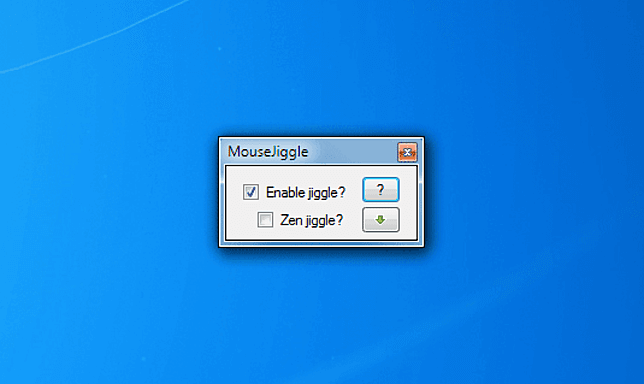
Bạn có thể thấy khó chịu khi di chuyển chuột ngẫu nhiên nếu bạn chủ động nhìn chằm chằm vào màn hình (ví dụ: nếu bạn đang đọc tài liệu trên màn hình). Để làm được điều này, có chế độ lắc lư Zen, đẩy con trỏ xuống nền và không ảnh hưởng đến trải nghiệm xem của bạn.
Ứng dụng không cần cài đặt nên bạn có thể giữ nó trên ổ bút và mang theo bên mình. Bạn chỉ cần giải nén tệp zip đã tải xuống và chạy nó. Xin lưu ý rằng phần mềm cần .NET để hoạt động và sẽ cài đặt nó nếu không có.
Caffein
Caffeine là một ứng dụng nhỏ có cách tiếp cận khác để giữ cho hệ thống luôn tỉnh táo. Thay vì sử dụng các chuyển động của con trỏ chuột có thể cản trở công việc của bạn hoặc các phím bấm xung đột với việc gõ phím hoặc những thứ khác, nó sử dụng phím F15.
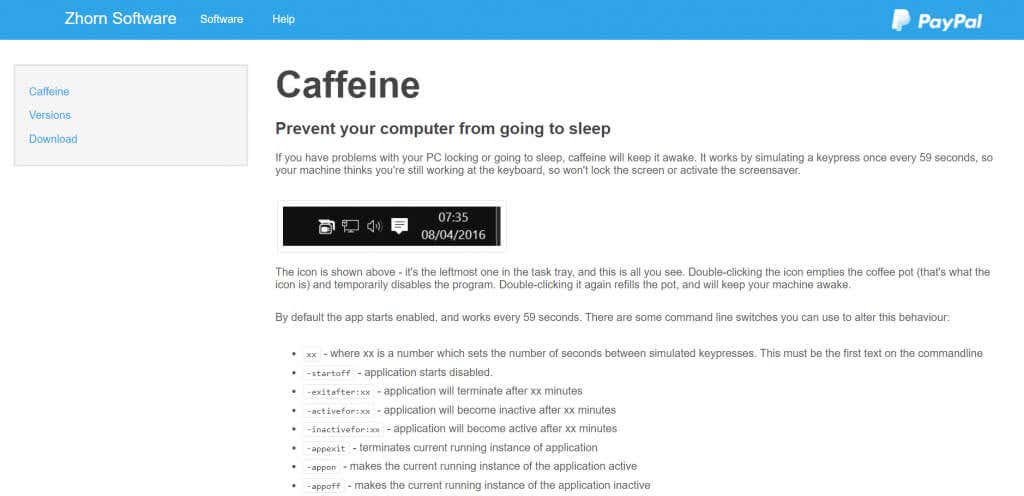
Phím F15 được chọn để có ít khả năng gây trở ngại nhất cho việc sử dụng thông thường—thậm chí bạn có thể không biết cách nhấn phím đó—đồng thời đăng ký làm đầu vào hợp lệ. Caffeine cũng là một ứng dụng khá gọn gàng, thu nhỏ khay hệ thống trên thanh tác vụ thay vì toàn bộ cửa sổ.
Bạn có thể nhấp đúp hoặc nhấp chuột phải vào biểu tượng cốc cà phê để chuyển đổi ứng dụng. Một cốc cà phê đầy có nghĩa là nó đã được kích hoạt, trong khi một cốc rỗng có nghĩa là Caffeine bị vô hiệu hóa. Ngoài ra còn có một loạt công tắc dòng lệnh để tùy chỉnh hành vi của ứng dụng, từ khoảng thời gian giữa các lần nhấn phím mô phỏng cho đến cửa sổ mà ứng dụng kích hoạt.
PowerToys
Cho đến nay, chúng tôi đã thấy các ứng dụng của bên thứ ba giúp giữ cho PC của bạn luôn hoạt động nhưng cũng có một công cụ chính thức thực hiện điều tương tự. Microsoft PowerToys cung cấp cho người dùng Windows nhiều tính năng có giá trị mà thường yêu cầu các phần mềm khác nhau mới triển khai được..
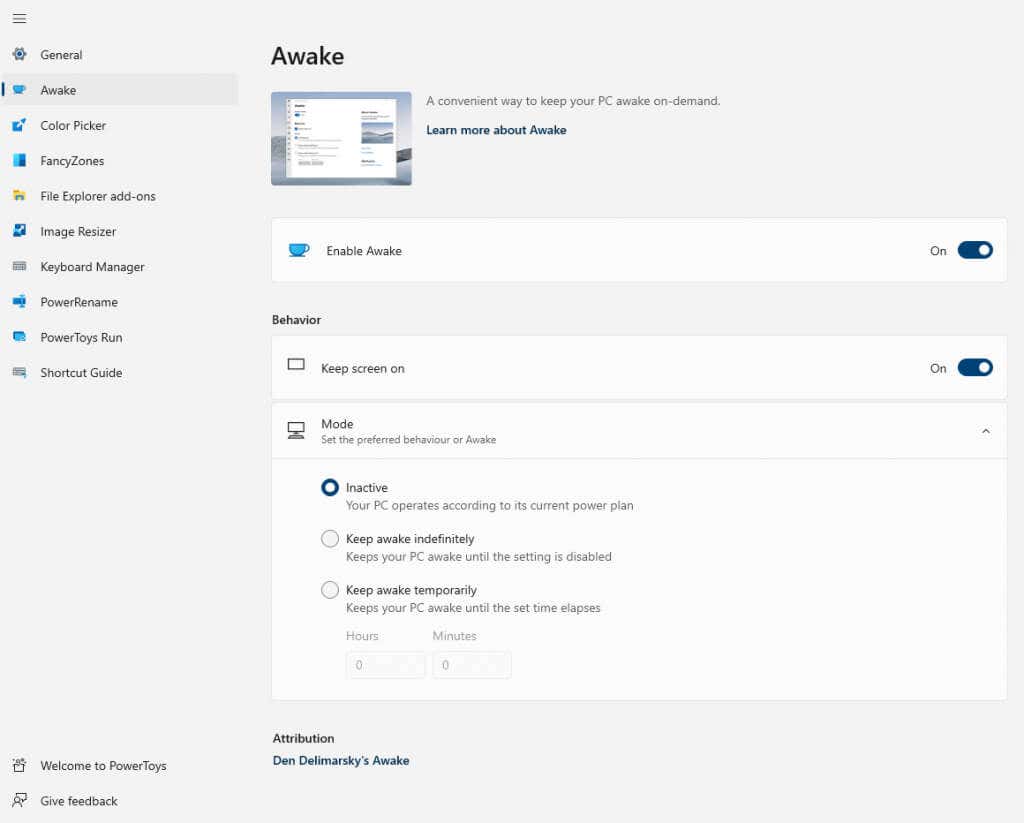
Bạn có thể ghim một cửa sổ lên trên cùng, sắp xếp lại các phím, thay đổi kích thước hình ảnh và tất nhiên, giữ cho PC của bạn luôn hoạt động mà không cần sự tương tác của người dùng. Tính năng mà chúng tôi quan tâm được đặt tên thích hợp là PowerToys Awake và đi kèm với bản cài đặt PowerToys theo mặc định.
Bạn có thể cài đặt bộ sưu tập tiện ích này trên cả Windows 10 và Windows 11 thông qua Microsoft Store hoặc Bản phát hành Github. Là một ứng dụng Windows được hỗ trợ chính thức, nó có giao diện người dùng tốt hơn nhiều so với nhiều công cụ mà chúng tôi đã thấy ở trên. Bạn chỉ cần Bật Awake, và công cụ sẽ đảm nhiệm mọi việc.
Cách tốt nhất để giữ cho máy tính của bạn luôn hoạt động mà không cần tương tác là gì?
Đối với hầu hết mọi người, cách tốt nhất để giữ cho PC của bạn luôn hoạt động mà không cần đầu vào là sửa đổi cài đặt tiết kiệm năng lượng. Với các tùy chọn phù hợp, bạn có thể định cấu hình máy tính của mình ở chế độ hoạt động vô thời hạn.
Vấn đề duy nhất với phương pháp này là không phải lúc nào bạn cũng có đặc quyền quản trị viên đối với máy tính mà bạn đang làm việc. Điều này khiến bạn không thể thay đổi cài đặt Nguồn & Ngủ trên PC trong văn phòng của mình, v.v.
Đó là lúc các công cụ của bên thứ ba xuất hiện. Các ứng dụng như Mouse Jiggler hoặc Caffeine có thể giúp PC của bạn luôn hoạt động mà không cần thay đổi cài đặt nguồn điện. Họ thực hiện điều này bằng cách mô phỏng chuyển động của chuột hoặc các lần nhấn phím, khiến hệ điều hành nghĩ rằng bạn đang hoạt động. Vì chúng cũng dễ sử dụng hơn nhiều nên bạn có thể thích cách này ngay cả khi bạn có thể sửa đổi cài đặt.
Chúng tôi cũng có hướng dẫn khắc phục sự cố khi Windows không chuyển sang chế độ ngủ khi cần thiết và cách ngăn chuột hoặc thiết bị USB đánh thức Windows.
.